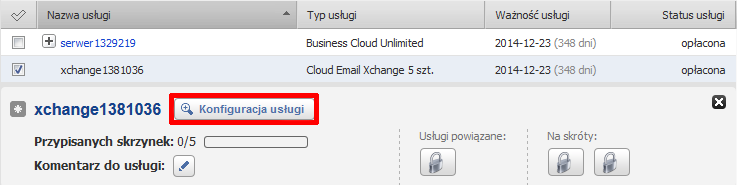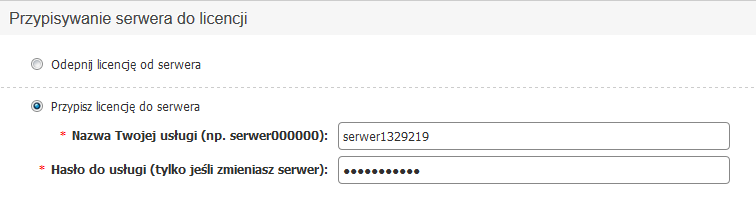Skorzystaj z poniższej instrukcji, aby sprawdzić jak połączyć serwer z licencją Xchange:
- Zaloguj się w Panelu klienta home.pl do serwera lub usługi z uprawnieniami administracyjnymi.
- Sprawdź, jak się zalogować.
- Kliknij opcję menu „Usługi”, która znajduje się po lewej stronie ekranu.

- Na wyświetlonej liście usług kliknij nazwę licencji, którą chcesz połączyć z konkretnym serwerem.
- Kliknij przycisk „Konfiguracja usługi”.
- Kliknij przycisk „Konfiguruj licencję”, który znajduje się w górnej części ekranu.

- Na wyświetlonym ekranie zaznacz opcję „Przypisz licencję do serwera” i kliknij przycisk „Zapisz”, który znajduje się na samym dole ekranu.
- Po podaniu poprawnych danych do serwera i kliknięciu przycisku „Zapisz”, dana licencja Xchange zostanie przypisana do konkretnego serwera. Sprawdź teraz, jak przypisać konkretne skrzynki e-mail do licencji Xchange.
Podczas przypisywania licencji Xchange do serwera wyświetlany jest komunikat błędu
W przypadku wyświetlania się powyższego komunikatu błędu, spróbuj ponownie przypisać licencję za około kilkanaście minut. Po automatycznej synchronizacji naszego systemu (może potrwać w niektórych przypadkach kilkanaście minut), przypisanie licencji Xchange do serwera powinno być możliwe.
Jeśli powyższy komunikat błędu nadal jest wyświetlany po odczekaniu, skontaktuj się z Biurem Obsługi Klienta.
| Jak udostępnić pliki za pomocą funkcji „Drive”? Poprzedni |
Jak przypisać skrzynki e-mail do licencji Xchange? Następny |
Biznesowa poczta e-mail Microsoft Exchange
Z grupową skrzynką odbiorczą i współdzielonym kalendarzem praca z Twoim zespołem będzie bardziej efektywna.